Untuk dapat mengguanakn compiz-manager hal yang harus di lakukan adalah:
1.) Pertama-tama, periksa apakah mesin dukungan compiz efek atau tidak.
Jalankan perintah berikut dalam terminal:
Anda akan mendapatkan output yang sama, semua "yes" berarti bekerja sempurna.
/usr/lib/nux/unity_support_test -pAnda akan mendapatkan output yang sama, semua "yes" berarti bekerja sempurna.
Not software rendered: yes
Not blacklisted: yes
GLX fbconfig: yes
GLX texture from pixmap: yes
GL npot or rect textures: yes
GL vertex program: yes
GL fragment program: yes
GL vertex buffer object: yes
GL framebuffer object: yes
GL version is 1.4+: yes
Unity 3D supported: yes
Not blacklisted: yes
GLX fbconfig: yes
GLX texture from pixmap: yes
GL npot or rect textures: yes
GL vertex program: yes
GL fragment program: yes
GL vertex buffer object: yes
GL framebuffer object: yes
GL version is 1.4+: yes
Unity 3D supported: yes
2) Sekarang instal dan meluncurkan ccsm:
sudo apt-get install compizconfig-settings-managerSemua pengaturan akan dilakukan di ccsm.
3) dalam
compiz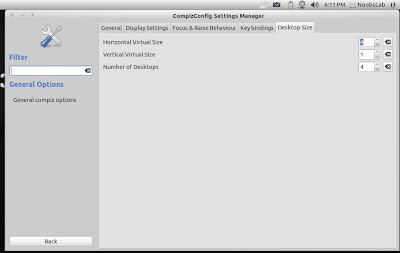
4) Sekarang, periksa Cube Desktop dan rotate Cube . Desktop Anda dapat mengacaukan atau bahkan membekukan tanpa perbatasan jendela, tidak bisa bergerak dan mengubah ukuran jendela. Jangan khawatir, periksa DWindow Decoration, Jendela Pindah, dan Resize Window pada boot berikutnya dengan menjalankan ccsm di terminal (Ctrl + Alt + T)

5.) click Desktop Cube > Appearance Tab > lihat setting di bawah
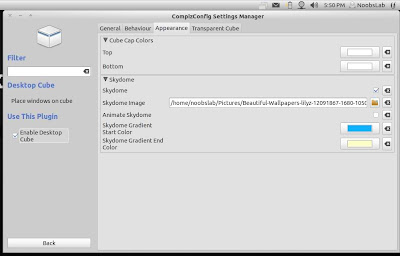
6.) pindah ke Transparent Cude tambahkan Opacity 50
7.) jika terjadi masalah silahkan gunakan perintah ini.
rm -rf .gconf/apps/compiz*
rm -rf .cache/compizconfig-1/
rm -rf .config/compiz-1/
rm -rf .compiz*
sumber : www.noobslab.com
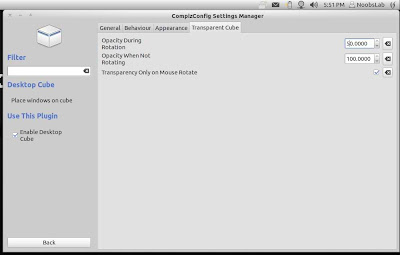
0 comments:
Post a Comment